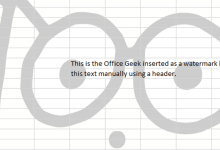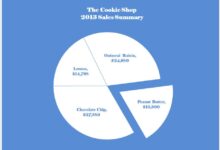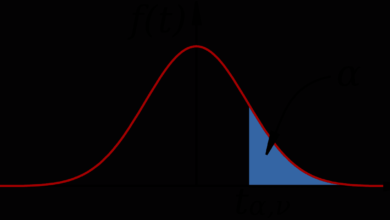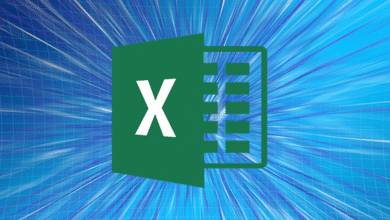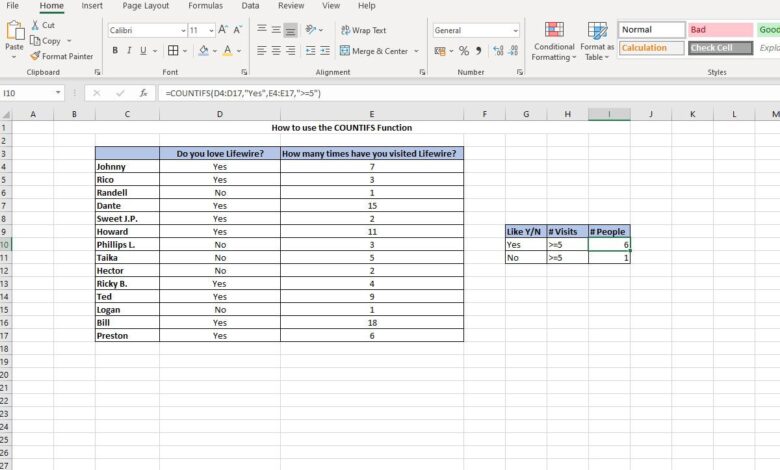
Les fonctions d’Excel peuvent vous faire gagner beaucoup de temps, quelles que soient les données que vous traitez. L’un des favoris est le logiciel COUNTIFS, et apprendre à utiliser les fonctions COUNTIFS avec de multiples critères dans Excel est un grand pas sur la voie de la domination des données. Voici comment commencer.
Les instructions de cet article s’appliquent à Excel dans Microsoft 365, Excel 2019 et Excel 2016.
Contenu
Qu’est-ce que la fonction COUNTIFS ?
Excel peut être incroyablement polyvalent par lui-même avec la saisie et l’analyse manuelles des données, mais il est encore plus utile lorsque vous automatisez certaines parties de celui-ci. C’est là que les fonctions entrent en jeu. De l’utilisation de SUM pour effectuer divers calculs numériques, à la suppression des caractères non imprimables avec CLEAN. COUNTIFS fonctionne à peu près de la même manière, mais, comme la fonction COUNTIF, COUNTIFS est utile pour analyser les données. Cependant, lorsque COUNTIF examine une seule série de données et de critères, COUNTIFS examine des multiples de chacun.
Il prend ces entrées et ces sorties un total basé sur ce que vous recherchez.
Comment utiliser la fonction COUNTIFS dans Excel
La fonction CONTIFS peut être saisie manuellement ou à l’aide du menu Formules d’Excel. Dans les deux cas, la formule finale ressemblera à quelque chose :
=COUNTIFS(D4:D17, »Yes »,E4:E17, »>=5″)
Dans cet exemple, la fonction COUNTIFS effectue une recherche dans les cellules D4 à D17, en recherchant le texte Oui et par les cellules E4-E17 pour les nombres égaux ou supérieurs à cinq. Lorsqu’il découvre que les deux critères sont remplis, il note un cas puis fait le total, indiquant le nombre de cas où les deux critères sont remplis dans les données.
Voici comment utiliser le menu Formule pour remplir cette fonction.
- Ouvrez le document Excel dans lequel vous souhaitez utiliser la fonction COUNTIFS et vérifiez que toutes les données sont correctes et où elles doivent être.
- Sélectionnez une cellule dans laquelle vous souhaitez que les résultats de la fonction COUNTIFS apparaissent.
- Sélectionnez le Fonction menu. C’est le petit fx dans le coin supérieur gauche de la fenêtre principale, à côté de la croix et des icônes à cocher.
- A côté de Ou sélectionnez une catégorie, utilisez le menu déroulant pour sélectionner Tous et ensuite dans la boîte de recherche, tapez CONNAISSANCES. Sélectionnez le résultat correspondant (assurez-vous de sélectionner CONNAISSANCES au lieu de COUNTIF) et sélectionnez OK.
- Dans le Fonction Arguments qui apparaît, soit vous tapez dans la fenêtre Critères_Fourchette1 (le début et la fin, séparés par deux points) ou cliquez/tapez et faites glisser les cellules que vous souhaitez utiliser dans le cadre du calcul. Dans notre échantillon d’essai, il s’agit des cellules D4 à D17, c’est donc une entrée comme D4:D17.
- Tapez ou sélectionnez le Critères1 que vous souhaitez que la fonction COUNTIFS prenne en compte. Dans notre exemple, nous voulons qu’elle prenne en compte tous les Oui résultats dans la colonne D, nous saisissons donc Oui.
- Faites de même avec Critères_Fourchette2 et Critères2en sélectionnant les cellules et en introduisant les critères que vous recherchez. Dans notre exemple, nous recherchons des personnes qui ont visité notre site cinq fois ou plus, nous avons donc mis E4:E17 et >=5.
- Si vous avez d’autres fourchettes et critères à prendre en compte, ajoutez-les de la même manière.
- Lorsque vous avez terminé, sélectionnez OK. Si vous saisissez tout correctement, vous devriez voir le résultat apparaître dans la cellule dans laquelle vous avez effectué la fonction COUNTIF. Dans notre exemple, le résultat de 6 est apparu, parce que six personnes ont dit aimer notre site, et l’ont visité plus de cinq fois.
Dans cet exemple, les étapes ci-dessus sont répétées pour les personnes qui ont déclaré ne pas aimer notre site, mais qui ont quand même visité le site cinq fois ou plus. Le nombre de visites a finalement été beaucoup plus faible, comme on pouvait s’y attendre, mais il s’agit tout de même de données intéressantes tirées de l’ensemble des données.
Ces résultats sont un peu évidents au premier coup d’œil avec un ensemble de données aussi limité, mais la fonction COUNTIFS peut être utilisée sur une quantité presque infinie d’informations. Plus l’ensemble de données est important, plus les fonctions COUNTIFS peuvent être utiles pour l’analyser.
Si vous n’avez pas besoin de plusieurs gammes et critères, vous pouvez toujours utiliser la fonction COUNTIF à la place, qui est limitée à une seule gamme et un seul critère.